วิธีสร้างขั้นตอนด่วนแบบกำหนดเองใน Outlook 2010

ขั้นตอนด่วนเป็นเครื่องมือที่มีค่าสำหรับการทำงานได้อย่างมีประสิทธิภาพใน Outlook 2010 หากคุณมักจะพบว่าตัวเองกำลังดำเนินการชุดยาวสำหรับแต่ละไอเท็มทำไมไม่เพียงแค่สร้างแอคชั่นด่วนขั้นตอนเพื่อครอบคลุม? Microsoft เพิ่งเปิดตัวคุณลักษณะใหม่นี้ใน Outlook 2010 เพิ่มอีกหนึ่งจุดในรายการเหตุผล 10 อันดับแรกในการอัพเกรดเป็น Office 2010
มาเริ่มกันง่ายๆและดูการปรับแต่งขั้นตอนด่วนบางส่วนที่มีอยู่ล่วงหน้าซึ่ง Microsoft รวมไว้ใน Outlook 2010
วิธีการปรับเปลี่ยนขั้นตอนด่วน Outlook ที่มีอยู่
ขั้นตอนที่ 1
ใน Outlook 2010 คลิก คน บ้าน ริบบิ้นแล้ว คลิก คน ลูกศรลงขนาดเล็ก เหนือ ขั้นตอนด่วน ประเภท. จากเมนูแบบเลื่อนลงที่ปรากฏขึ้น เลือก Manage ขั้นตอนด่วน ...
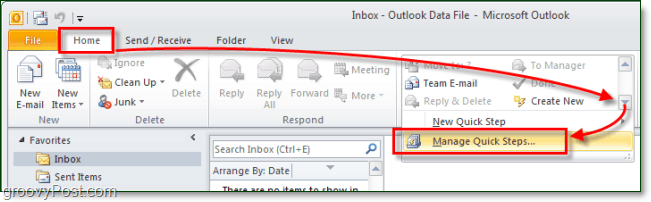
ขั้นตอนที่ 2
ตามค่าเริ่มต้นมีเพียง 5 ขั้นตอนด่วนใน Outlook 2010 เลือก คนที่คุณต้องการเปลี่ยนแล้ว คลิก คน Eดิษฐ์ ปุ่มด้านล่างคำอธิบาย
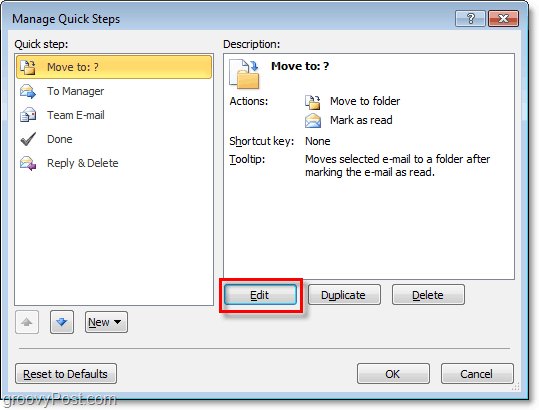
ขั้นตอน 3.a - ปรับแต่งขั้นตอนด่วน
เกี่ยวกับการปรับแต่งมีหลายสิ่งที่คุณทำได้เราจะแบ่งออกเป็นสองขั้นตอนและภาพหน้าจอ
คุณสามารถ:
- คลิก คน X ไปยัง ลบ การดำเนินการขั้นตอนด่วน
- คลิก คน ลูกศรลง เพื่อเปลี่ยนการกระทำเป็นอย่างอื่นอย่างสมบูรณ์
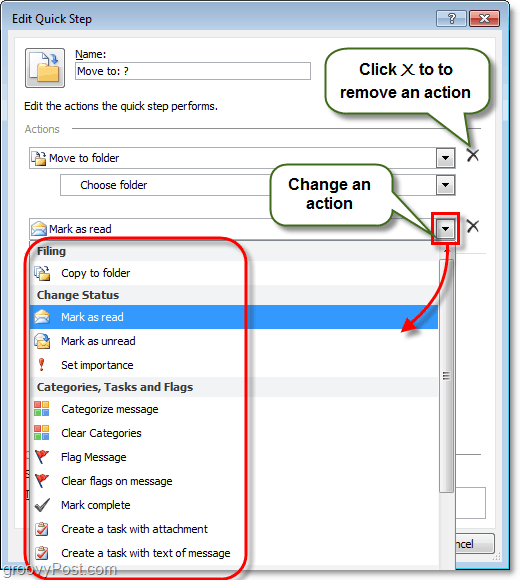
ขั้นตอนที่ 3.b - ตัวเลือกการปรับแต่งขั้นตอนด่วนเพิ่มเติม
และยิ่งมีมากขึ้นคุณยังสามารถ:
- คลิก คน ยังไม่มีข้อความAME เพื่อเปลี่ยนชื่อของ Quick Step *
- คลิก เป็การกระทำ dd เพื่อแทรกการกระทำพิเศษลงในขั้นตอนที่รวดเร็ว
- คลิก เลือกทางลัด เพื่อกำหนด Sชั่วโมงคีย์ ortcut ในขั้นตอนด่วนนี้ ตัวอย่างเช่นหากคุณกำหนด CTRL + Shift + 1 ให้กับขั้นตอนนี้คุณสามารถดำเนินการขั้นตอนด่วนทั้งหมดได้ทันที การกด CTRL + Shift + 1 ได้ตลอดเวลาในขณะที่ใช้ Outlook สิ่งนี้มีประโยชน์เพราะคุณไม่จำเป็นต้องค้นหาแท็บหน้าแรกและแถบขั้นตอนด่วนเพื่อใช้งาน
- ประเภท ใน Tข้อความ ooltip เพื่อเปลี่ยนคำอธิบาย *
- คลิก คน ไอคอน ที่ด้านบนซ้ายเพื่อ การปรับแต่ง ไอคอนใดจะแสดงในรายการขั้นตอนด่วนของคุณ
* ชื่อและคำอธิบายนี้จะปรากฏในรายการขั้นตอนด่วนใน Home Ribbon
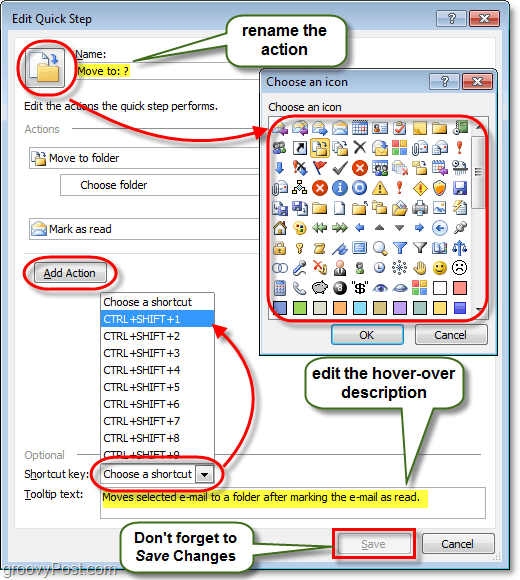
ที่ครอบคลุมทุกสิ่งที่คุณสามารถกำหนดค่าขั้นตอนด่วนตอนนี้มาดูการสร้างแบรนด์ใหม่
วิธีสร้างขั้นตอนด่วน Outlook 2010 ใหม่
ขั้นตอนที่ 1
Microsoft ให้เรา หลากหลายวิธี เพื่อเริ่มต้นและ สร้าง ขั้นตอนด่วนใหม่
- ในส่วน Home Ribbon ขั้นตอนด่วน
- คลิก สร้างใหม่.
- หรือ
- คลิก ยังไม่มีข้อความew ขั้นตอนที่รวดเร็ว แล้ว เลือก เทมเพลตจากรายการ
- หรือ
- คลิก สร้างใหม่.
- ใน จัดการขั้นตอนด่วน หน้าต่างที่เราพูดถึงข้างต้น คลิก ยังไม่มีข้อความEW.
หากคุณเลือกตัวเลือกแม่แบบที่คุณสามารถเลือกได้ขั้นตอนด่วนที่ตั้งไว้ล่วงหน้าที่มีการดำเนินการคล้ายกับที่มาพร้อมกับ Outlook 2010 นอกกรอบ อย่างไรก็ตามนั่นเป็นเหมือนการปรับแต่งมากกว่าเริ่มต้นใหม่ สำหรับวิธีการนี้เราจะใช้ Custom แม่แบบซึ่งเป็นเพียงขั้นตอนด่วนที่ว่างเปล่า
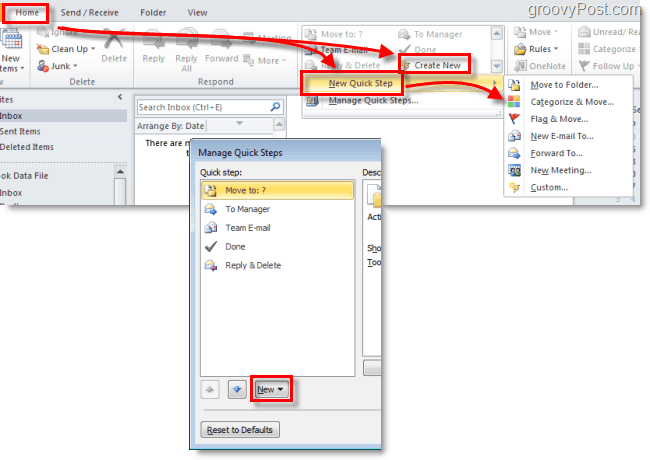
ขั้นตอนที่ 2
หน้าต่างใหม่ควรปรากฏขึ้นเรียกว่า แก้ไขขั้นตอนด่วน.
สิ่งแรกที่ต้องทำคือการ คลิก คน ยังไม่มีข้อความAME และเปลี่ยนชื่อขั้นตอนด่วนเป็นสิ่งที่เหมาะสมกับการกระทำที่กำลังทำอยู่
ต่อไป, เลือก ครั้งแรกของคุณ หนังบู๊ จากรายการแบบหล่นลง

ขั้นตอนที่ 3
คุณสร้างสิ่งแรกแล้ว! ตอนนี้ คลิก เป็การกระทำ dd เพื่อแทรกอีกอันหนึ่ง (หากมีความจำเป็น) อย่าลืมเลือกสถานที่หรือหมวดหมู่ใด ๆ ที่คุณอาจต้องการใช้จากรายการย่อย (หรือปล่อยว่างไว้หากคุณต้องการให้ระบบถามว่าอันใดที่คุณใช้ขั้นตอนด่วนนี้ทุกครั้ง)
หลังจากที่คุณเพิ่มการกระทำเสร็จแล้ว คลิก คน ไอคอน เพื่อตั้งค่าเป็นสิ่งที่คุณต้องการ โปรดสังเกตว่าไอคอนจะเปลี่ยนเมื่อคุณเพิ่มการกระทำเพื่อพยายามจับคู่ให้ดีที่สุดดังนั้นคุณอาจไม่จำเป็นต้องปรับเปลี่ยนเลย
เมื่อทุกอย่างเสร็จสิ้น คลิก คน Tข้อความ ooltip กล่องและ ประเภท ใน ลักษณะ ที่จะปรากฏขึ้นเมื่อเมาส์อยู่เหนือขั้นตอนด่วนนี้ใน Ribbon หน้าแรก
อย่าลืมคุณสามารถเพิ่ม Sชั่วโมงแป้น ortcut!
เมื่อคุณทำเสร็จแล้ว คลิก เสร็จสิ้น เพื่อบันทึกขั้นตอนด่วนใหม่ของคุณ
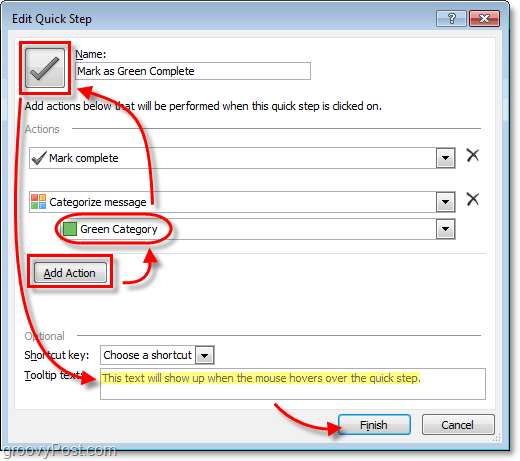
ทำ!
ขั้นตอนด่วนใหม่ของคุณควรปรากฏขึ้นที่ ขั้นตอนด่วน ภายใต้รายการ บ้าน ริบบิ้น.
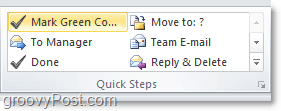










ทิ้งข้อความไว้